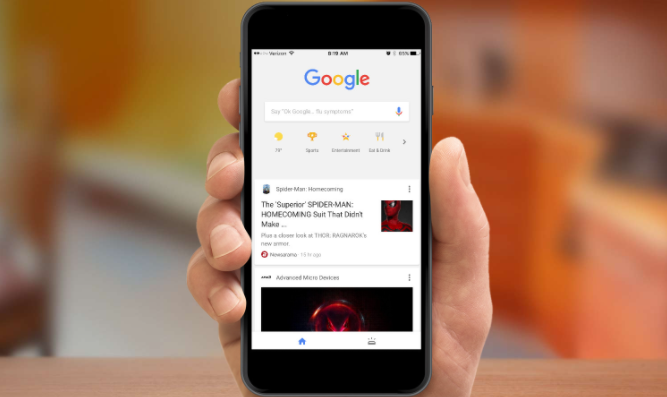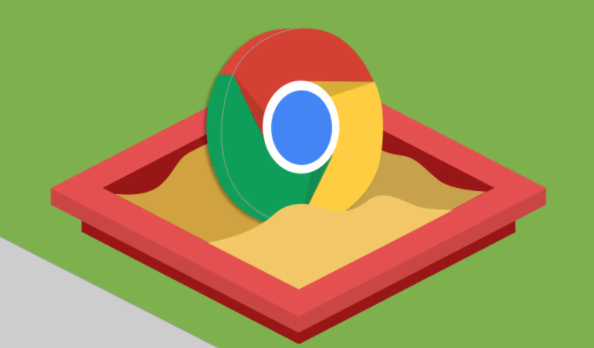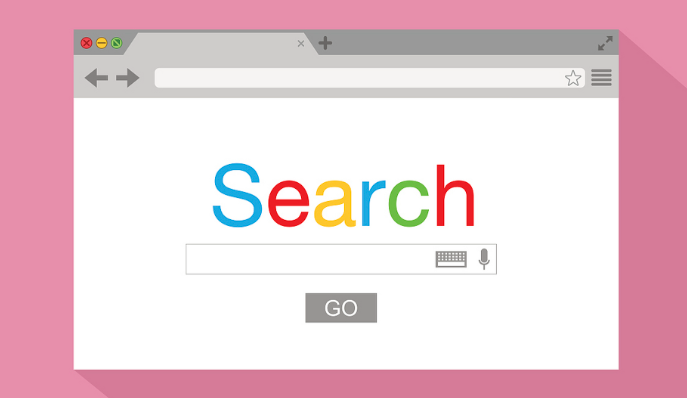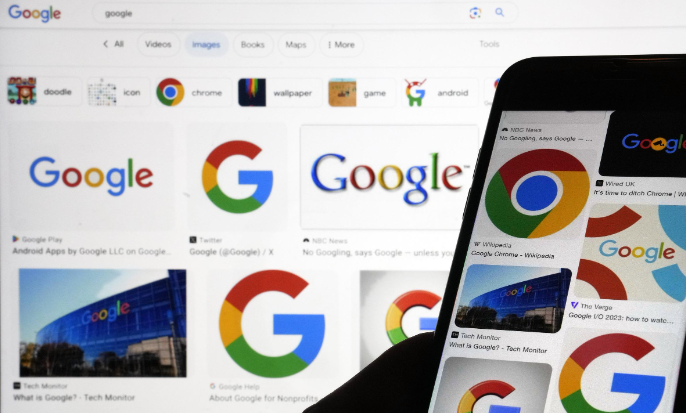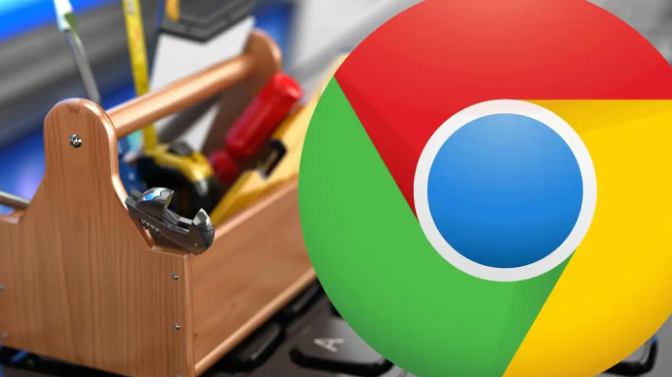详情介绍
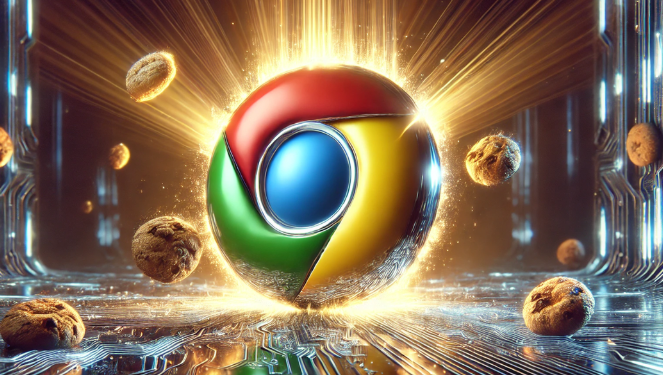
1. 检查扩展程序设置:点击浏览器右上角的三个点,选择“设置”,在左侧菜单中点击“扩展程序”。找到对应的插件,查看其是否有“开启”或“固定”等选项未正确设置,确保插件处于启用且固定的状态,有时这可能影响配置菜单的显示。
2. 重置或重新安装插件:在扩展程序页面中,找到出现问题的插件,点击“重置”按钮(如果有的话)。重置操作会将插件恢复到初始状态,但可能会丢失一些自定义的设置。若重置无效,可先在扩展程序页面中卸载出现问题的插件,然后重新从官方渠道(如Chrome应用商店)下载并安装该插件。
3. 检查插件设置:在扩展程序页面中,找到无法响应的插件,点击其右侧的“详情”链接(可能显示为齿轮图标或直接是“详情”字样)。在插件的详情页面中,检查其设置是否正确。有时,插件的某些设置可能导致其无法正常工作,包括配置菜单不显示。尝试调整这些设置,看看是否能解决问题。
4. 清除浏览器缓存和Cookie:缓存和Cookie中的数据有时会导致浏览器出现异常行为,包括插件配置菜单的问题。可以点击右上角的三个点,选择“更多工具”-“清除浏览数据”,在弹出的窗口中选择清除缓存和Cookie,然后重启浏览器,看插件配置菜单是否恢复。
5. 检查系统文件和权限:某些情况下,系统文件或权限的问题可能影响插件的配置。例如,如果之前对相关系统文件进行了错误修改,或者插件所需的权限未正确授予,都可能导致配置菜单缺失。可检查C:\Users\Administrator\AppData\Local\Google\Chrome\User Data\Default路径下的文件(要将隐藏文件开启才能看到),如Secure Preferences文件,确保其属性设置正确,没有只读等限制。